
Orodha ya maudhui:
- Mwandishi John Day [email protected].
- Public 2024-01-30 12:53.
- Mwisho uliobadilishwa 2025-01-23 15:11.

Kinect ya Microsoft ni kifaa cha kuingiza media anuwai kinachoweza kutumiwa kama skana ya 3D. Hapo awali ilizinduliwa kama kiendelezi cha kiweko cha mchezo wa Xbox. Tunaelezea jinsi ya kuunganisha Kinect kwenye PC yako ya Windows
Nintendo's Wii game console ilianzisha udhibiti wa mwendo kwa michezo kupitia vidhibiti vya kijijini visivyo na waya. Baadaye Microsoft iliongeza udhibiti wa mwendo kwenye kiweko cha mchezo wa XBox360 pia. Hata hawakuhitaji vidhibiti vya mbali. Badala yake walitumia mfumo wa kujitolea wa kamera, uitwao Kinect, ambao ungeweza kufanya kazi bila vijijini… na mengi zaidi.
Kinect ilitokea kuwa kifaa anuwai ambacho, kilichounganishwa na kompyuta yako ya Windows, kinatoa safu ya kazi mpya. La kushangaza zaidi ni skanning ya 3D kwa njia ya kirafiki. Hiyo inavutia sana kwa kifaa kilicho na bei ya mtaa ya mtaa ya USD 25!
Sehemu nyingi za kazi mpya zinahitaji uchunguzi na majaribio mengi ambayo yanaweza kuanza mara tu Kinect yako imeunganishwa kwenye kompyuta yako ya Windows. Na hiyo, inashangaza, wakati mwingine ni zoezi linalofadhaisha. Tutajaribu kukusaidia kutoka.
Hatua ya 1: Tambua Kinect Yako

AFAIK kuna aina nne za Kinect sasa:
- Kinect ya XBox 360, kifaa asili kilizinduliwa kama kiendelezi cha kiweko cha mchezo cha XBox 360.
- Kinect kwa Windows, i.e. Windows 7, sawa na ile ya awali, firmware tu ndiyo iliyoendelea zaidi, i.e.inaruhusu umbali wa karibu na kitu.
- Kinect kwa XBox One, mrithi wa Kinect wa mapema wa XBox 360.
- Kinect ya Windows v2, yaani Windows 8, sawa na ile ya awali, lakini sasa kwa unganisho kwa PC yako.
Kwa hivyo hakikisha, unajua ni toleo gani la Kinect unayotumia.
Ikiwa huna moja bado, tunapendekeza Kinect kwa Xbox 360 kwa sasa. Ni ya bei rahisi, programu inaendesha Windows 7 na utapata rasilimali nyingi za bure kwenye wavuti.
Hatua ya 2: Angalia vifaa vyako


Kinect wako anahitaji kebo sahihi na nguvu ya kutosha kufanya kazi.
Hii inamaanisha:
- Kinect kwa XBox 360: Unahitaji kununua kitengo cha ugavi wa umeme / mchanganyiko wa kebo ya USB (kama USD 10).
- Kinect kwa Windows: Utakuwa na kitengo cha usambazaji wa umeme / mchanganyiko wa kebo ya USB kama sehemu ya kifurushi chako cha Kinect.
- Kinect kwa XBox One: Unahitaji kununua kitengo cha ugavi wa umeme / mchanganyiko wa kebo ya USB 3 (kama dola 10).
- Kinect ya Windows v2: Utakuwa na kitengo cha usambazaji wa umeme / mchanganyiko wa kebo ya USB kama sehemu ya kifurushi chako cha Kinect.
Hatua ya 3: Ondoa Programu ya Kinect
Wakati ulijaribu tayari kusanikisha madereva ya Kinect na / au programu bila mafanikio, ni busara kuzisakinisha kabla ya kuendelea.
Kwa hivyo, nenda kwenye paneli ya usanidi kwenye Windows na uchague "Ongeza / ondoa programu". Ondoa chochote kinachoanza na neno "Kinect". Kuwa na kuanza upya kwa mfumo wako baadaye.
Hatua ya 4: Sakinisha Programu ya Kinect
Kuweka dereva wa Kinect ikawa fujo kwetu. Walakini, kwa kujaribu na makosa, tulipata njia ya kutoka.
Maswala ni:
- Unahitaji Kifaa cha Maendeleo ya Programu (SDK) kwa madereva na Kifaa cha Zana ya Wasanidi Programu kwa mifano na zana. Daima sakinisha SDK kwanza na Zana ya Zana ya Wasanidi programu ijayo.
- Unaweza kupakua programu kutoka https://www.microsoft.com/en-us/download/ ambapo unapata matoleo mawili (v1.7 na v1.8) kwa bidhaa zote mbili.
- Inavyoonekana ikiwa una Kinect ya Xbox 360 au Kinect ya Windows unapaswa kutumia v1.7 ambayo inaendesha Windows7 (labda Windows8 pia).
- Inavyoonekana, ikiwa una Kinect kwa Xbox One au Kinect ya Windows v2 lazima utumie v1.8 ambayo inaendesha Windows8 (labda Windows7 pia).
Baadaye utapata programu ya Kinect Studio na Kivinjari cha Zana ya Msanidi Programu pamoja na hati zingine kwenye menyu yako ya kazi ya Windows.
Hatua ya 5: Unganisha Kinect yako
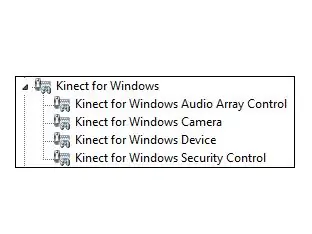
Sasa, kwanza Power kwenye Kinect yako na kisha uiunganishe kwenye kompyuta yako kupitia bandari ya USB.
Subiri kwa angalau dakika tano. Wakati huo huo unaweza kuangalia Usimamizi wa Kifaa kwenye mashine yako ya Windows ili uone kile kinachotokea. Baada ya muda, utapokea ujumbe ulio tayari kwa Kifaa.
Katika Meneja wa Kifaa utaona kuwa vifaa vinne vipya vimewekwa:
- Kinect kwa Udhibiti wa safu ya Sauti ya Windows,
- Kinect kwa Kamera ya Windows,
- Kinect kwa Kifaa cha Windows,
- Kinect kwa Udhibiti wa Usalama wa Windows.
Hatua ya 6: Vinjari Zana yako ya Kinect
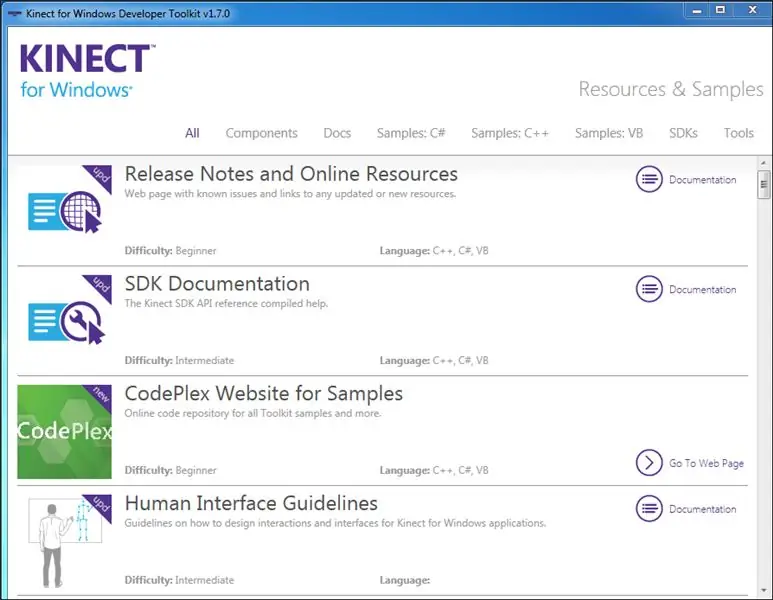
Sasa anza Kivinjari cha Zana ya Msanidi programu kwa kukagua rundo la nyaraka zilizo tayari na zinazolingana.
Hatua ya 7: Chunguza Studio ya Kinect
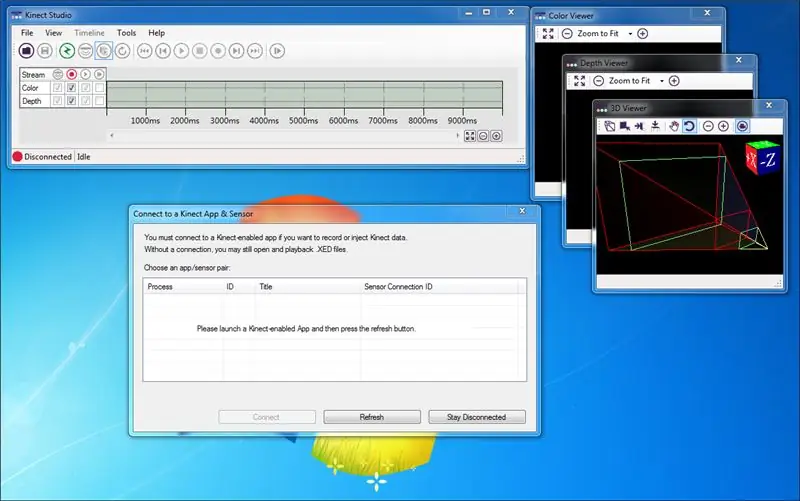
Moja ya maombi ni Studio ya Kinect ambayo inasaidia programu zingine katika kufanya kazi na Kinect.
Hatua ya 8: MUHTASARI
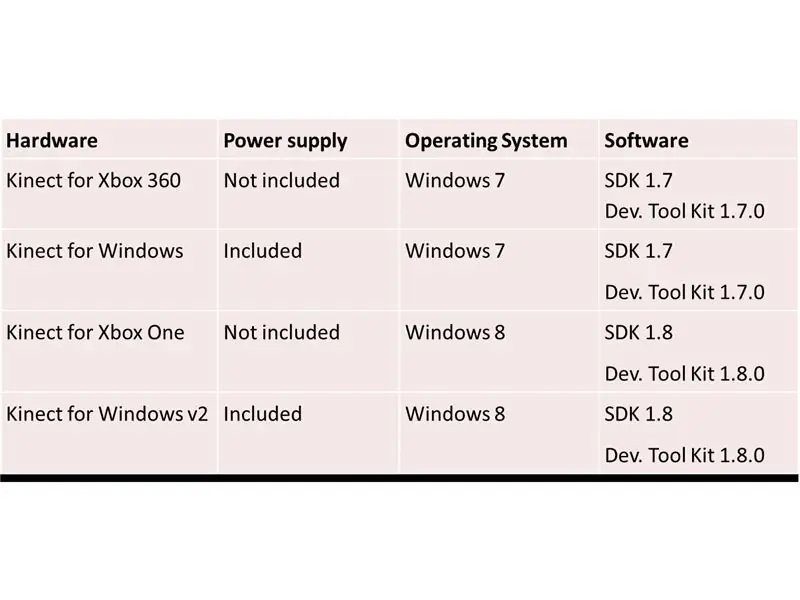
Kuhitimisha, meza na muhtasari wa chaguzi.
Ilipendekeza:
Arduino Jinsi ya Kuunganisha Servo Motors nyingi - Mafunzo ya PCA9685: Hatua 6

Arduino Jinsi ya Kuunganisha Servo Motors nyingi - Mafunzo ya PCA9685: Katika mafunzo haya tutajifunza jinsi ya kuunganisha motors kadhaa za servo kwa kutumia moduli ya PCA9685 na arduino. Moduli ya PCA9685 ni nzuri sana wakati unahitaji kuunganisha motors kadhaa, unaweza kusoma zaidi juu yake hapa https. : //www.adafruit.com/product/815Tazama Vi
Jinsi ya Kuunganisha Raspberry Pi kwenye Wingu Kutumia Node.js: Hatua 7

Jinsi ya Kuunganisha Raspberry Pi kwenye Wingu Kutumia Node.js: Mafunzo haya ni muhimu kwa mtu yeyote anayetafuta kuunganisha Raspberry Pi kwenye wingu, haswa kwa jukwaa la AskSensors IoT, kwa kutumia Node.js. Je! Huna Raspberry Pi? Ikiwa kwa sasa hauna Raspberry Pi, nitakupendekeza upate Raspberry
Jinsi ya Kuunganisha na Kudhibiti Taa Kupitia Moduli ya ZigBee kwenye Jukwaa: Hatua 5

Jinsi ya Kuunganisha na Kudhibiti Taa Kupitia Moduli ya ZigBee kwenye Jukwaa : Joka 410c; CC2531 USB Dongle; T
Jinsi ya Kuunganisha Raspberry Pi 4 kwa Laptop: Hatua 7

Jinsi ya Kuunganisha Raspberry Pi 4 kwa Laptop: Halo, baada ya siku za kujaribu kujua jinsi ya kuunganisha Pi kwa kompyuta ndogo kwa sababu sikuwa na mfuatiliaji mdogo, nilipata suluhisho hili. Tunatumahi kuwa hii itakuokoa kutoka kwa shida na kukufanyia kazi. Huu ni mwongozo rahisi sana wa jinsi ya kuungana
Popo Kubwa- Jinsi ya Kuunganisha Picha Mbili Kutumia Pixlr: Hatua 7

Popo Kubwa- Jinsi ya Kuunganisha Picha Mbili Kutumia Pixlr: Hadi Juu ya Viwanja vya gorofa kwenye mteremko wa magharibi wa Milima ya Rocky, nilikuta ishara hii kwenye barabara niliyokuwa nikichunguza. Ilisema, " KWA AJILI YA KULINDA POMBE, MAPAWA NA MADINI YANAFUNGWA KWA UINGIZI WA BINADAMU ". Nilidhani hii ilikuwa ya kipekee kwa sababu
